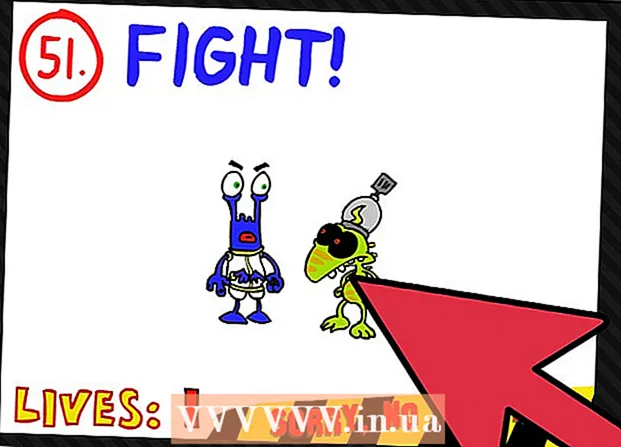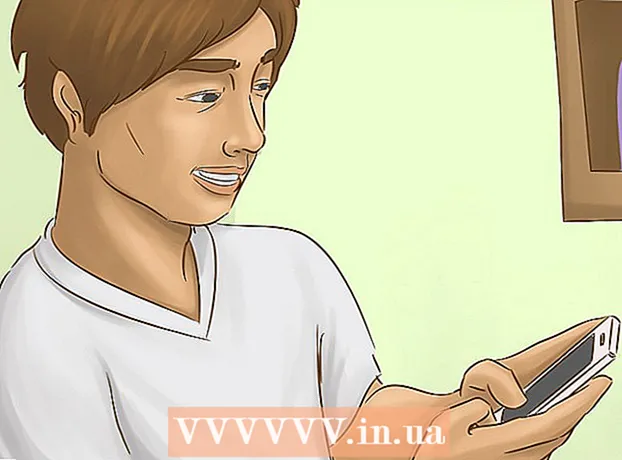Autor:
Roger Morrison
Data Creației:
28 Septembrie 2021
Data Actualizării:
1 Iulie 2024
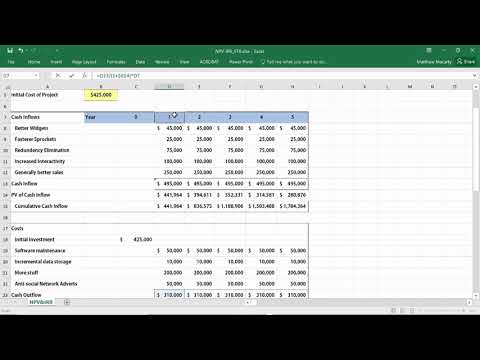
Conţinut
Acest wikiHow vă învață cum să calculați valoarea actuală netă (VAN) a unei investiții utilizând Microsoft Excel. Puteți face acest lucru atât cu versiunile pentru Windows, cât și pentru Mac ale Excel.
A calca
 Asigurați-vă că aveți la dispoziție datele despre investiții. Pentru a calcula VAN, aveți nevoie de rata anuală de actualizare (de exemplu, 1 la sută), suma inițială investită și cel puțin un an de rentabilitate a investiției.
Asigurați-vă că aveți la dispoziție datele despre investiții. Pentru a calcula VAN, aveți nevoie de rata anuală de actualizare (de exemplu, 1 la sută), suma inițială investită și cel puțin un an de rentabilitate a investiției. - Trei sau mai mulți ani de rentabilitate a investiției este ideal, dar nu este necesar.
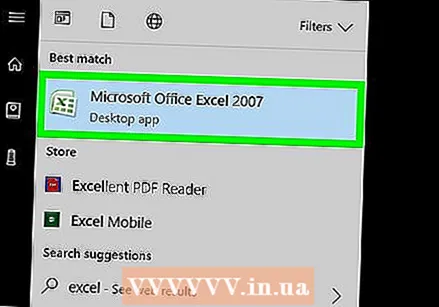 Deschideți Microsoft Excel. Pictograma acestui program este un pătrat verde cu un „X” alb în el.
Deschideți Microsoft Excel. Pictograma acestui program este un pătrat verde cu un „X” alb în el.  Click pe Servietă goală. Puteți găsi acest lucru în partea stângă sus a ferestrei Excel.
Click pe Servietă goală. Puteți găsi acest lucru în partea stângă sus a ferestrei Excel. 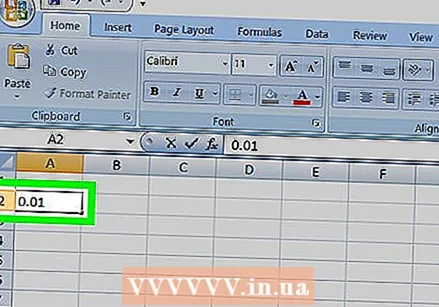 Introduceți rata de reducere. Selectați o celulă (de exemplu, A2) și introduceți echivalentul zecimal al ratei anuale de actualizare.
Introduceți rata de reducere. Selectați o celulă (de exemplu, A2) și introduceți echivalentul zecimal al ratei anuale de actualizare. - De exemplu, dacă rata de reducere este de 1%, introduceți aici 0,01 în.
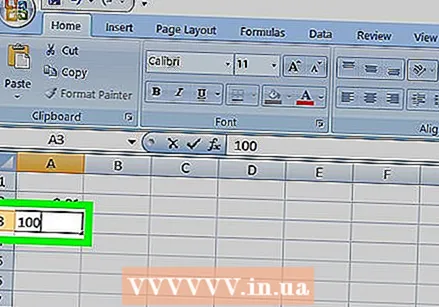 Introduceți suma inițială investită. Selectați o celulă goală (de exemplu, A3) și introduceți suma inițială investită.
Introduceți suma inițială investită. Selectați o celulă goală (de exemplu, A3) și introduceți suma inițială investită.  Introduceți rentabilitatea investiției pentru fiecare an. Selectați o celulă goală (de exemplu, A4), introduceți rentabilitatea investiției din primul an și repetați pentru fiecare an ulterior pentru care aveți o rentabilitate.
Introduceți rentabilitatea investiției pentru fiecare an. Selectați o celulă goală (de exemplu, A4), introduceți rentabilitatea investiției din primul an și repetați pentru fiecare an ulterior pentru care aveți o rentabilitate.  Selectați o celulă. Faceți clic pe o celulă în care doriți să calculați VAN.
Selectați o celulă. Faceți clic pe o celulă în care doriți să calculați VAN. 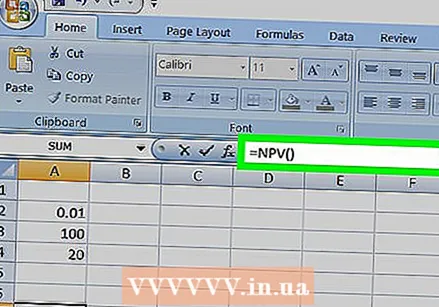 Introduceți începutul formulei VAN. Tip = NPV (). Informațiile despre investiția dvs. sunt afișate între paranteze.
Introduceți începutul formulei VAN. Tip = NPV (). Informațiile despre investiția dvs. sunt afișate între paranteze. 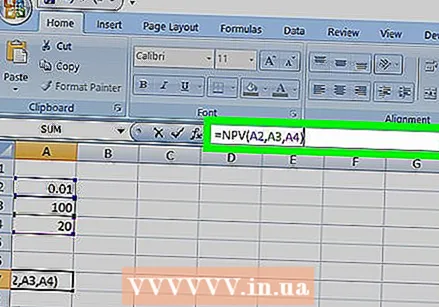 Adăugați valori la formula NPV. În paranteze, introduceți numerele celulelor cu rata de actualizare, suma investită și cel puțin o rentabilitate a investiției.
Adăugați valori la formula NPV. În paranteze, introduceți numerele celulelor cu rata de actualizare, suma investită și cel puțin o rentabilitate a investiției. - De exemplu, dacă rata de reducere este în celulă A2 stat, suma investită A3, și rentabilitatea investiției în A4, formula dvs. va arăta astfel: = NPV (A2, A3, A4).
 presa ↵ Intrați. Aceasta va permite Excel să calculeze VAN și să o afișeze în celula selectată.
presa ↵ Intrați. Aceasta va permite Excel să calculeze VAN și să o afișeze în celula selectată. - Dacă VAN este roșu, valoarea investiției este negativă.
sfaturi
- VAN poate fi utilizat pentru a prezice investițiile viitoare, dacă aveți încredere în randamentele actuale.
Avertizări
- Nu puteți calcula VAN fără o rentabilitate a investiției.